电脑版剪映关键帧在哪里 电脑上剪映插入关键帧的具体方法
更新日期:2024-03-20 06:52:41
来源:转载
手机扫码继续观看

有不少小伙伴在电脑上使用剪映的时候不知道电脑版剪映关键帧在哪里可以添加,于是来系统求助小编,为了帮助大家,小编自己研究了一番,总算找到了电脑上剪映插入关键帧的方法,下面小编就把具体的操作步骤带来给大家,大家如果有需要的话,赶紧来系统看看吧。

电脑版剪映关键帧在哪里?
具体步骤如下:
1.打开电脑上的“剪映”;
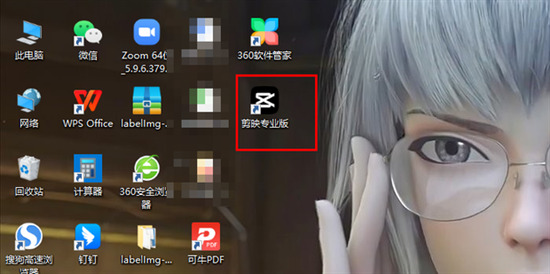
2.点击“开始制作”;
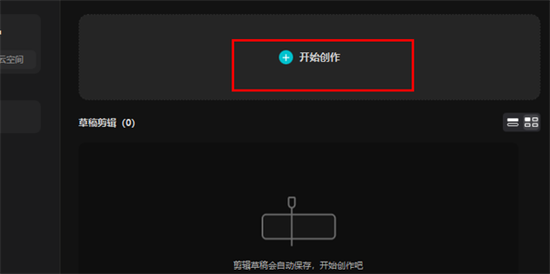
3.点击“导入”,导入一段视频、图片或者音频;
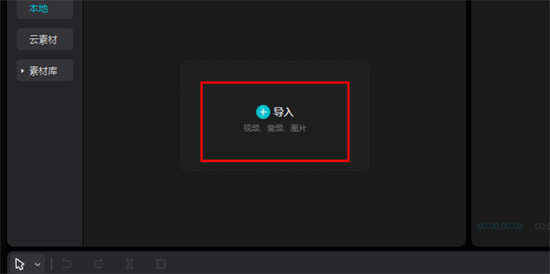
4.然后把图片拖动到“剪辑带”上;
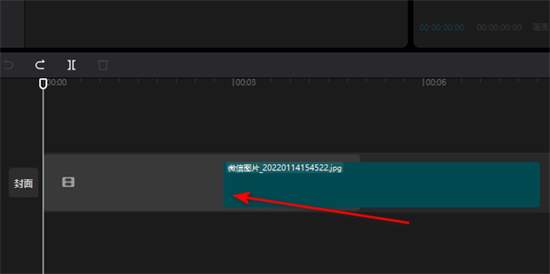
5.在右边找到点击“添加关键帧”;
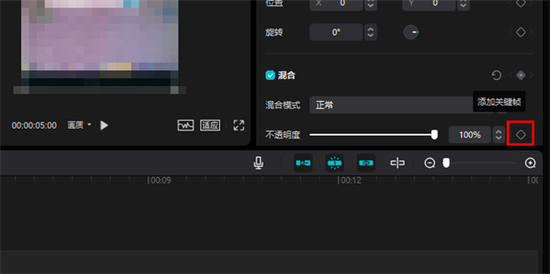
6.这样就添加上了关键帧。
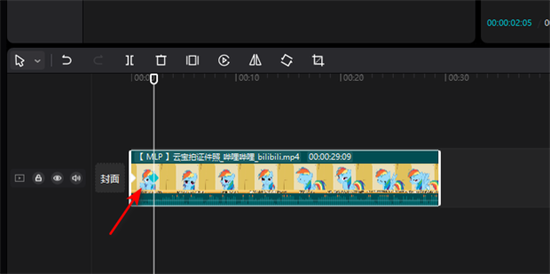
以上就是小编为大家带来的电脑版剪映关键帧在哪里的介绍了,希望能帮助到大家。
该文章是否有帮助到您?
常见问题
- monterey12.1正式版无法检测更新详情0次
- zui13更新计划详细介绍0次
- 优麒麟u盘安装详细教程0次
- 优麒麟和银河麒麟区别详细介绍0次
- monterey屏幕镜像使用教程0次
- monterey关闭sip教程0次
- 优麒麟操作系统详细评测0次
- monterey支持多设备互动吗详情0次
- 优麒麟中文设置教程0次
- monterey和bigsur区别详细介绍0次
系统下载排行
周
月
其他人正在下载
更多
安卓下载
更多
手机上观看
![]() 扫码手机上观看
扫码手机上观看
下一个:
U盘重装视频












